Parte 3. Transferir con un solo clic el Calendario del antiguo iPhone al nuevo
Después de analizar dos formas difíciles de transferir calendarios del iPhone antiguo al iPhone nuevo, ahora es el momento de conocer la transferencia de calendario fácil y con un solo clic del iPhone antiguo al nuevo iPhone. De esta manera MobileTrans - Transferencia Telefónica hace que sea muy fácil transferir calendarios del iPhone antiguo al nuevo iPhone o transferir todos los demás tipos de datos también. MobileTrans - Transferencia Telefónica, es una forma rápida y segura de transferir calendarios porque funciona completamente sin conexión y no guarda ninguno de sus datos personales en la nube como iCloud. Puede transferir todos sus datos sin perder un solo archivo. Puede pasar por la sección de funciones para obtener más información sobre este programa.
Características Principales:
- Una forma perfecta para que los usuarios de iPhone transfieran los calendarios antiguos del iPhone al nuevo iPhone con un solo clic, ya que transfiere sus datos en tiempo real al conectar ambos dispositivos con la computadora.
- Funciona completamente fuera de línea y no requiere ninguna conexión a Internet una vez que se instala en el computador.
- Transfiere fotos, videos, calendarios, música, notas, etc. de un viejo iPhone a un nuevo iPhone con un solo clic.
- Disponible para los sistemas operativos Windows 10/8/ Vista/xp y todas las versiones de Mac OSX.
- Puedes hacer una copia de seguridad de los datos antiguos del iPhone en el ordenador o en el Mac directamente.
- Puedes restaurar los datos de la copia de seguridad anterior en tu iPhone.
¿Cómo usar Wondershare MobileTrans para transferir calendarios antiguos de iPhone al nuevo iPhone?
Paso 1. Vaya a la página oficial de MobileTrans y descárguelo para Mac o Windows. Ahora instale y ejecute el programa. Una vez que pueda ver toda la ventana de solución disponible, haga clic en la opción "Transferencia telefónica".
Pruébalo Gratis Pruébalo Gratis

Paso 2. Debe conectar el antiguo iPhone y el nuevo en la computadora usando los cables USB. Tiene que esperar a que MobileTrans detecte ambos iPhone. Una vez que ambos dispositivos sean detectados, te mostrará todos los datos de tu antiguo iPhone como mensajes, música, videos, calendarios, fotos, contactos, etc. Elija Calendarios entre todos estos datos disponibles y haga clic en el botón "Iniciar la transferencia".
Nota: Asegúrate de que tu antiguo iPhone está en el lado izquierdo de la interfaz y el nuevo iPhone está en el lado derecho como destino. Para cambiarlos haz clic en el botón "Voltear".

Paso 3. Una vez que hayas hecho clic en "Iniciar", tus calendarios comenzarán a transferirse en las siguientes ventanas emergentes. Cuando este proceso termine, sus calendarios serán transferidos del antiguo iPhone al nuevo iPhone.

Transfiere el Canlendario de un antiguo iPhone a un nuevo iPhone en un solo clic!
- Transfiere fácilmente fotos, videos, calendario, contactos, mensajes y música de Android a iPhone/iPad.
- Haga una copia de seguridad y restaure los datos de su dispositivo en un computador con un solo clic.
- Toma menos de 10 minutos para terminar.
- Habilitar la transferencia de HTC, Samsung, Nokia, Motorola, iPhone y más a un nuevo iPhone.
- Funciona perfectamente con Apple, Samsung, HTC, LG, Sony, Google, HUAWEI, Motorola, ZTE, Nokia y más teléfonos inteligentes y tabletas.
- Totalmente compatible con los principales proveedores como AT&T, Verizon, Sprint y T-Mobile.
- Totalmente compatible con Windows 10 o Mac 10.15.
- Totalmente compatible con iOS 13 y Android 9.0





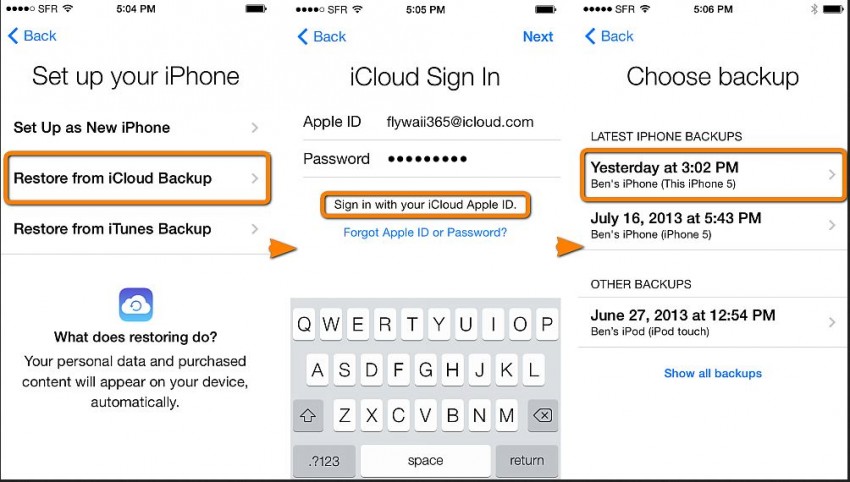
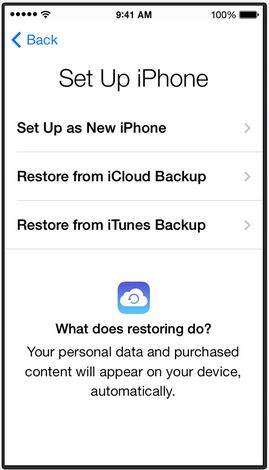







Alfonso Cervera
staff Editor